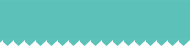آیفون شما میتواند پسزمینه را بهطور زیبا تار کند تا عکس یا ویدیوی شما را بهبود بخشد. یک اثر مشابه نیز در نرمافزارهای تماس ویدیویی به خوبی کار میکند و با حذف عوامل حواسپرتی، تمرکز را روی سوژه قرار میدهد. فرقی نمیکند که بخواهید پسزمینه را در حین یک تماس فیستایم تار کنید، یک عکس پرتره زیبا با آیفون بگیرید، یا تاری پسزمینه را در تصاویری که قبلاً ثبت کردهاید ویرایش کنید، ما توضیح میدهیم که این ویژگی چگونه کار میکند تا به شما کمک کنیم تاری دلخواه خود را در آیفون ایجاد کنید.
نحوه استفاده از حالت پرتره در آیفون
بیشتر مدلهای اخیر آیفون (قدیمیتر از آیفون 8 پلاس 2017) شامل یک افکت ویژه دوربین به نام حالت پرتره هستند که تاری زیبای پسزمینه را شبیهسازی میکند، مشابه آنچه در عکسهای گرفتهشده با دوربینهای DSLR دیده میشود. برای گرفتن عکس در حالت پرتره، کافی است برنامه دوربین را باز کنید و نوار انتخاب حالت که در نزدیکی دکمه شاتر روی صفحه نمایش قرار دارد را حرکت دهید تا گزینه "پرتره" برجسته شود.
هنگامی که برای اولین بار شروع به گرفتن عکسهای پرتره میکنید، روی سوژه ضربه بزنید تا مطمئن شوید که فاصله کافی برای فعال شدن افکت پرتره وجود دارد. اگر بیش از حد نزدیک باشید، آیفون به شما هشدار میدهد که فاصله را تا حدود یک فوت برای دوربین اصلی و بیشتر برای دوربین تلهفوتو افزایش دهید. اگر هشداری دریافت نکردید، میتوانید طبق معمول عکس بگیرید. میتوانید با کشیدن انگشت خود به بالا و پایین در نزدیکی نشانگر فوکوس، روشنایی را تنظیم کنید یا نوار گزینهها را باز کنید تا به سایر ویژگیها دسترسی داشته باشید.
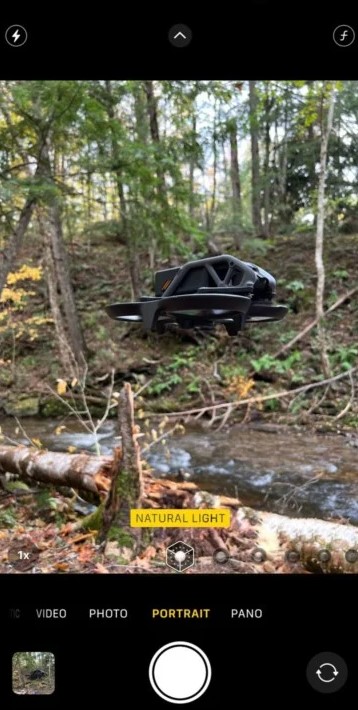
اگر آیفون شما دارای لنز تلهفوتو باشد، میتوانید با ضربه زدن روی دکمه انتخاب دوربین در پایین سمت چپ که “1x”، “2x” یا سطح زوم دیگری را نشان میدهد، بین دوربین اصلی و تلهفوتو جابجا شوید تا از لنز مورد نظر استفاده کنید. در بیشتر موارد، لنز تلهفوتو بهترین عکسهای حالت پرتره را ارائه میدهد.
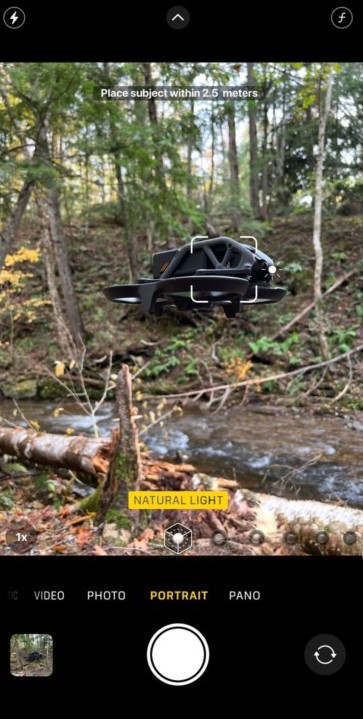
همچنین گزینهای برای تنظیم میزان تاری پسزمینه وجود دارد. انگشت خود را به سمت بالا بکشید تا گزینههای دوربین نمایش داده شوند، سپس دکمه “f” که در پایین سمت راست ظاهر میشود را انتخاب کنید. این گزینه یک نوار لغزنده عمق را نشان میدهد که میزان f/number ظاهری عکس را تنظیم میکند. نمایاب بهروز میشود تا پیشنمایشی از نحوه نمایش افکت تاری را ارائه دهد.
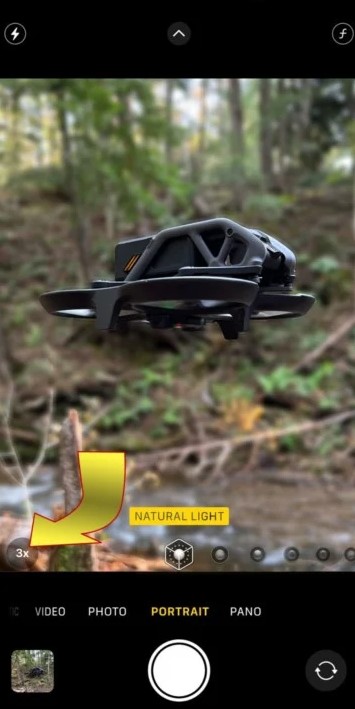
هنگامی که از نتیجه راضی بودید و همه چیز خوب به نظر رسید، دکمه شاتر را بزنید تا یک عکس در حالت پرتره بگیرید. میزان تاری پسزمینه را میتوان بعداً تنظیم کرد، بنابراین میتوانید روی گرفتن عکسهای مهم در لحظه تمرکز کنید و افکت تاری را بعداً اصلاح کنید.
تنظیم تار شدن پس زمینه پس از گرفتن عکس
میزان تاری شبیهسازیشده در یک عکس حالت پرتره حتی پس از گرفتن عکس نیز قابل تغییر است. برنامه Photos را باز کنید و یک عکس پرتره را انتخاب کنید، یا پس از گرفتن عکس، روی تصویر بندانگشتی آن ضربه بزنید، سپس دکمه ویرایش (Edit) را برای اعمال تغییرات انتخاب کنید.
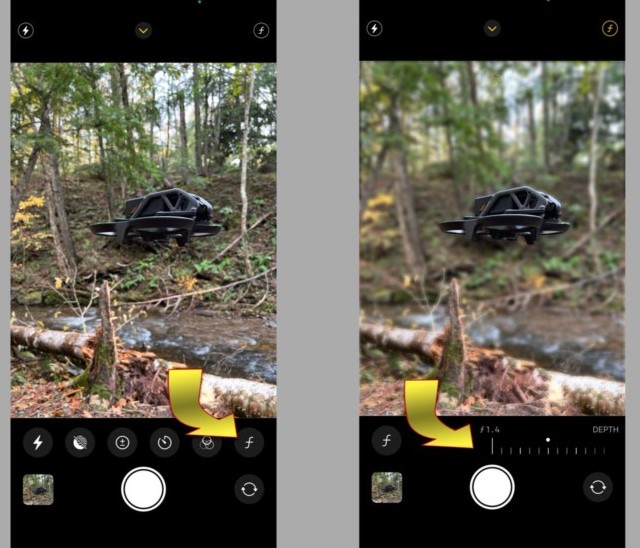
افکتهای نور پرتره ابتدا باز خواهند شد. این کنترل چندین ظاهر مختلف را ارائه میدهد که شبیهسازی نورپردازی استودیو، کانتور و صحنه است، همچنین چند افکت سیاه و سفید نیز وجود دارد. ممکن است ارزش داشته باشد که از گزینهها عبور کنید تا ببینید آیا هیچکدام از آنها ظاهر عکس شما را بهبود میدهند.

از آنجا که شما به تاری پسزمینه علاقه دارید، کنترل مهمتر گزینه f/number است که در بالا سمت چپ، درست به سمت راست آیکون نور استودیو ظاهر میشود. روی دکمه f/number ضربه بزنید و نوار لغزندهای که در پایین ظاهر میشود را برای تنظیم میزان تاری شبیهسازی شده بکشید.
اگر آیفون در تشخیص اجزای پسزمینه و پیشزمینه اشتباه کند، ممکن است عکس با قرار دادن نوار عمق در سمت راست، که تاری را به حداقل میرساند و هر گونه اثرات عجیب در لبههای شناسایی اشتباه را پنهان میکند، بهتر به نظر برسد. یک عکس میتواند خراب شود اگر بخشی از پسزمینه بهطور تیز بین انگشتان ظاهر شود یا زمانی که موهای تار در موضوعی که otherwise تیز است وجود داشته باشد.

تمام کنترلهای ویرایش عکس معمولی نیز در دسترس هستند، بنابراین میتوانید سایهها را روشن کنید، سیاهیها را کاهش دهید و تعادل سفید را اصلاح کنید، همانطور که در هر عکس دیگر آیفون میتوانید انجام دهید. وقتی ویرایش تمام شد، روی دکمه Done ضربه بزنید تا تغییرات ذخیره شود. تاری پرتره میتواند با هر آیفونی که از آیفون XR 2018 به بعد است ویرایش شود.
استفاده از تار شدن طبیعی پس زمینه در دوربینهای آیفون
در چند سال گذشته، دوربینهای آیفون به اندازهای پیشرفت کردهاند که میزان قابل توجهی از تاری طبیعی پسزمینه بدون نیاز به افکتهای نرمافزاری ممکن شده است. سه ویژگی مهم دوربین که بر میزان تاری طبیعی در دوربینهای آیفون تأثیر میگذارند، اندازه سنسور تصویر، دیافراگم و طول کانونی لنز هستند.

سنسور بزرگتر تصویر میتواند عمق میدان کمتری فراهم کند و دوربینهای DSLR فولفریم در این زمینه مزیت زیادی دارند. دوربین اصلی آیفون بزرگترین سنسور را دارد و این کمک میکند تا بهترین تاری پسزمینه را در بیشتر موارد ایجاد کند.
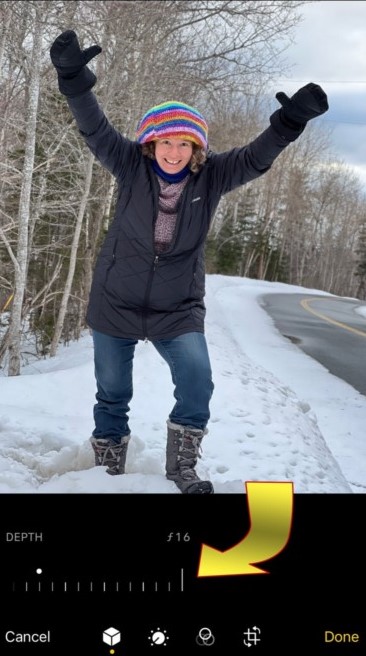
دیافراگم بازتر معادل عدد f/کوچکتر است و منجر به عمق میدان سطحیتری میشود. این به این معنی است که پسزمینه احتمالاً تاری خوبی خواهد داشت و حلقههای بوکه در اطراف نقاط نور قابل مشاهده خواهند بود. اندازه دیافراگم برای هر دوربین متفاوت است.
طول کانونی بلند معمولاً با دیافراگم باریک همراه است، با این حال، طول کانونی بلندتر همچنین عمق میدان کمتری ایجاد میکند، بنابراین این یک معادله با دو طرف است. این بدان معناست که تعیین اینکه کدام لنز آیفون بیشترین تاری طبیعی را دارد بستگی به وضعیت دارد. گاهی اوقات بهتر است که زوم کنید و گاهی اوقات این باعث کاهش تاری پسزمینه میشود.
در یک دوربین سنتی، عکاسان برای افزایش بوکه و تاری پسزمینه دیافراگم را باز میکنند یا دوربین را به دیافراگم باریکتر میبندند تا عمق میدان بزرگتری ایجاد کنند و وضوح بیشتری در سراسر صحنه داشته باشند. آیفون، مانند بیشتر گوشیهای هوشمند دیگر، دیافراگمهای ثابت دارد، اما بیشتر مدلهای اخیر بیش از یک دوربین عقب دارند که هرکدام دیافراگم متفاوتی دارند. این به این معنی است که راهی برای لذت بردن از تاری طبیعی پسزمینه با انتخاب دوربین مناسب برای سوژه شما وجود دارد.
برای مثال، آیفون 13 پرو مکس شامل دوربین اصلی f/1.5، دوربین فوق عریض f/1.8 و دوربین تلهفوتو f/2.8 است. دوربین اصلی بزرگترین دیافراگم را دارد و در فواصل استاندارد بیشترین تاری طبیعی را ایجاد میکند. از آنجا که یک دامنه کانونی بلندتر عمق میدان را کوتاهتر میکند، دوربین تلهفوتو با وجود دیافراگم باریکتر، دومین تاری بیشتر را خواهد داشت، و دوربین فوق عریض تقریبا فوکوس یکسانی در سرتاسر عکس خواهد داشت.
بهترین حالت تار شدن طبیعی پس زمینه عکس در فاصله نزدیک

با این حال، استثنائاتی برای این قاعده وجود دارد. زمانی که خیلی نزدیک به سوژه بروید، مدلهای پرو آیفون 13 و 14 دارای دوربینهای فوق عریض هستند که میتوانند به حالت ماکرو سوئیچ کنند. این حالت عمق میدان بسیار باریکی را ارائه میدهد که بیشترین تاری طبیعی ممکن را دارد. دوربینهای اصلی و تلهفوتو آیفون نیاز دارند که سوژه چند اینچ از دوربین فاصله داشته باشد تا فوکوس کند، بنابراین عکس بهطور کلی یک تصویر کاملاً متفاوت است که شامل یک منطقه وسیعتر است.
عکاسی ماکرو برای اشیاء کوچک یا جزئیات ریز خوب عمل میکند، اما معمولاً انتخاب مناسبی برای عکسهای اشیاء بزرگتر نیست. برای عکسهای یک نفر، احتمالاً میخواهید تمام صورت یا حتی بدن آنها را ثبت کنید. حالت ماکرو آیفون بیشتر مناسب گرفتن عکس نزدیک از انگشتی است که یک گل ظریف را لمس میکند.

اگر سوژه چند اینچ از دوربین فاصله داشته باشد، قابلیت ماکرو دوربین فوق عریض کمکی به تاری نمیکند و بخش بزرگی از عکس در فوکوس خواهد بود. در این صورت، دوربین اصلی به دلیل دیافراگم وسیعتر، تاری بیشتری خواهد داشت.
بهترین تاری طبیعی در فاصله دور برای سوژههای دورتر، قوانین دوباره تغییر میکنند و دوربین تلهفوتو با دامنه طولانی خود به بهترین شکل تاری دراماتیک را ایجاد کرده و سوژه را به طور دقیقتری قاببندی میکند. در عکاسی، معمولاً پاسخ سادهای درباره بهترین گزینه وجود ندارد و آزمایش قبل از گرفتن عکس مفید است تا بتوانید بهترین عکس را در لحظه بگیرید.
تغییر لنزها و مشاهده اثرات مختلف فاصله کانونی و دیافراگم بر تاری بسیار آسان است و میتوانید با لمس آیکون انتخاب دوربین بین لنزها سوئیچ کنید. استفاده از یک شیء مشابه به اندازه و فاصله سوژه شما، کمک بزرگی در آمادهسازی برای گرفتن عکس است.
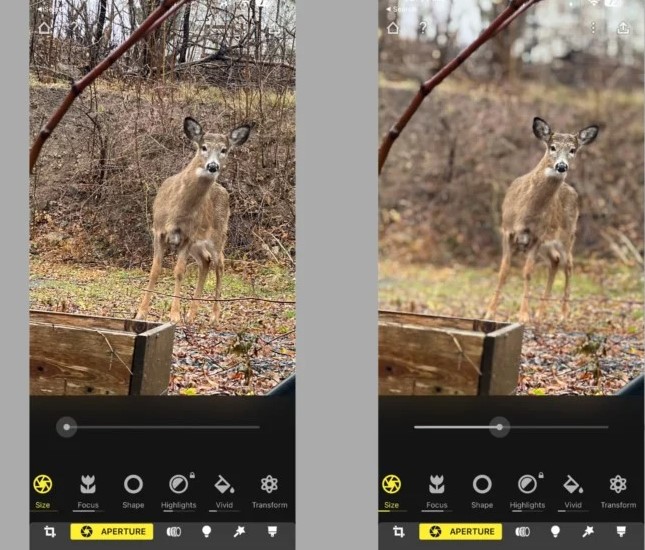
اضافه کردن افکت تاری با استفاده از اپلیکیشن اپلیکیشنهای مبتنی بر هوش مصنوعی، عکسها را تحلیل کرده و عمق تصویر را برآورد میکنند و به طور فزایندهای در ایجاد افکتهای تاری واقعگرایانه موثر شدهاند. این به این معنی است که برنامهریزی برای عکاسی از قبل به اندازه گذشته ضروری نیست. حتی اگر در حالت پرتره عکاسی نکنید یا دوربین iPhone مناسبترین تاری پسزمینه را برای یک عکس خاص انتخاب نکنید، ممکن است بتوانید پس از گرفتن عکس، افکت تاری را با یک اپلیکیشن شبیهسازی کنید.
یکی از مشهورترین اپلیکیشنهای تاری هوش مصنوعی به نام Focos است که با هر عکسی کار میکند تا نقشه عمق عکسهای معمولی را ایجاد کند یا دقت عکسهای گرفته شده در حالت پرتره را افزایش دهد. حتی اگر برای دسترسی به ابزارهای پیشرفته اشتراک نداشته باشید، میتوانید با لمس هر نقطهای در عکس، نقطه فوکوس را تغییر دهید.
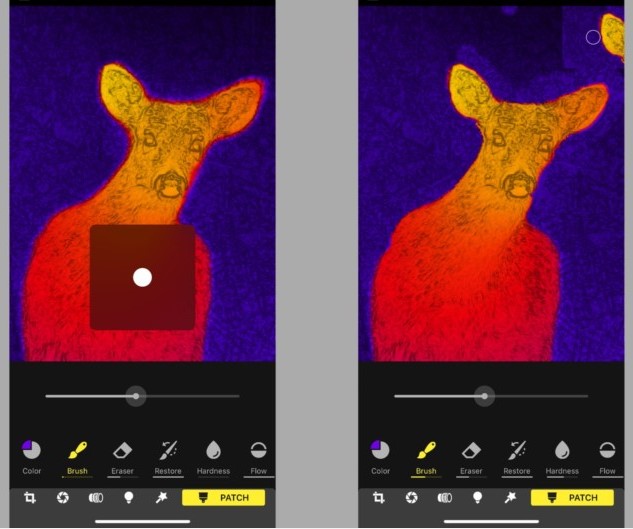
شما همچنین میتوانید آیکون قلممو را در پایین سمت راست انتخاب کنید تا نقشه عمق معیوب را اصلاح کنید. با کشیدن لغزنده رنگ، رنگ/عمق جدیدی را که میخواهید روی نقشه عمق "نقاشی" کنید، انتخاب کنید. سپس ابزار قلممو را انتخاب کرده و روی قسمت اشتباه تصویر بکشید.
زمانی که از اصلاحات راضی شدید، آیکون دیافراگم را در پایین سمت چپ انتخاب کنید تا تغییرات را پیشنمایش کنید. وقتی همه چیز خوب به نظر رسید، دکمه صادرات که در بالا سمت راست قرار دارد و شبیه یک پیکان به سمت بالا است را انتخاب کنید.
تار شدن پس زمینه پرتره برای ویدیوهای آیفون
مدلهای جدید آیفون گزینهای برای ضبط ویدیو با افکت تاری پسزمینه دارند که شباهت زیادی به عکسهای حالت پرتره دارد. این ویژگی مبتنی بر هوش مصنوعی، که حالت سینمایی نام دارد، پردازشگر زیادی میطلبد و برای ضبط ویدیو از این نوع به آیفون ۱۳ یا مدلهای جدیدتر نیاز است.
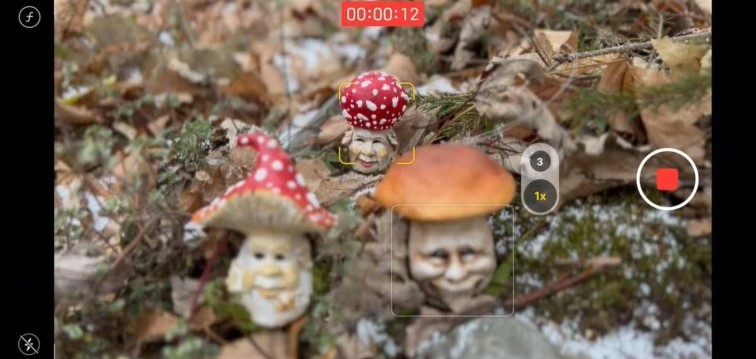
تاری پسزمینه به حذف حواسپرتیها در یک عکس کمک میکند اما به کارگردان این امکان را میدهد که توجه بینندگان را در ویدیو تغییر دهد. این یک ابزار جذاب است وقتی که به درستی کار کند. حتی اگر اشتباهی صورت بگیرد، میتوان آن را پنهان یا بعداً در اپلیکیشن Photos اصلاح کرد.
در اپلیکیشن دوربین، لغزنده حالت که نزدیک به دکمه شاتر است را بکشید تا حالت سینمایی هایلایت شود. میتوانید با کشیدن انگشت به سمت بالا آیکون f/number را ببینید که به شما این امکان را میدهد که مقدار تاری را تنظیم کنید. هر کجا در ویو فایندر که بخواهید لمس کنید تا نقطه فوکوس را تنظیم کنید، سپس دکمه شاتر را فشار دهید تا ضبط شروع شود.
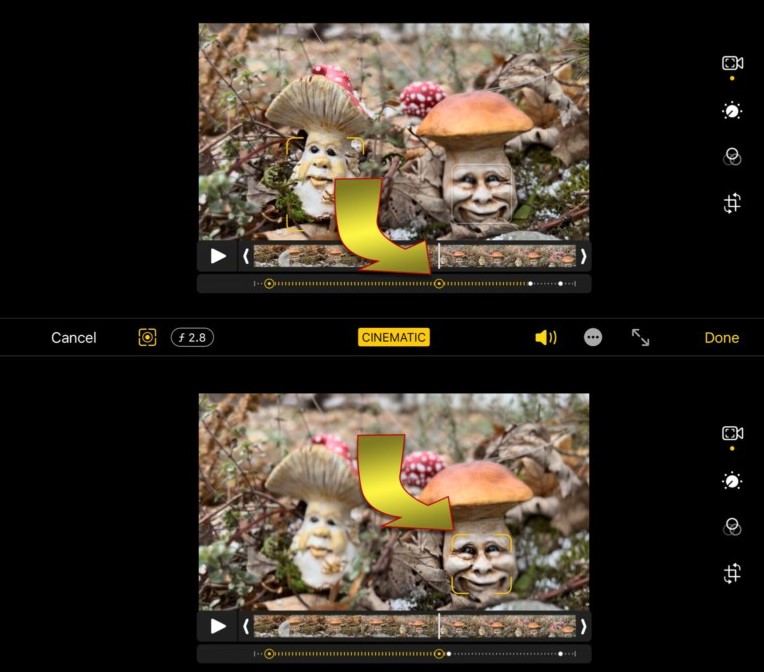
در حین ضبط در حالت سینمایی، آیفون سعی میکند به طور هوشمندانه کمک کند و ممکن است فوکوس را از پیشزمینه به پسزمینه تغییر دهد اگر شخصی وارد صحنه در دوردست شود. همچنین پَن کردن و تیلت کردن دوربین ممکن است باعث تغییر فوکوس توسط آیفون شود. هوش مصنوعی همیشه این انتقالات را به درستی انجام نمیدهد، اما شما میتوانید فوکوس را بعداً تغییر دهید.
فقط دکمه ویرایش را در اپلیکیشن Photos انتخاب کنید و هر یک از نقاط روی خط نقطهچین پایین را برای انجام تنظیمات انتخاب کنید. هر کجا در تصویر پیشنمایش که بخواهید لمس کنید تا موقعیت نقطه فوکوس را در این لحظه خاص از ویدیو تنظیم کنید. همچنین میتوانید نقاط فوکوس جدید اضافه کرده و نقاط دیگر را حذف کنید. برای بازگشت به نقاط فوکوس اصلی، آیکون ردیابی را در بالا سمت چپ انتخاب کنید.
نتیجهگیری اضافه کردن تاری به پسزمینه یک ابزار هنری عالی است که میتواند یک عکس را بهبود بخشد یا توجه بینندگان را در ویدیو تغییر دهد. این یک افکت قدرتمند است که قبلاً فقط با تجهیزات گرانقیمت در دسترس بود، اما اکنون برای هر کسی که آیفون داشته باشد، قابل دسترسی است. بسیاری از تلفنهای اندرویدی قابلیتهای مشابهی دارند. این حتی در اپلیکیشنهای تماس ویدیویی مانند FaceTime ممکن است، که در آن سوژه به تمرکز میآید و جزئیات غیر مهم به طور واقعی تار میشوند. آشنا شدن با این کنترلها میتواند عکسها و ویدیوهای شما را در تقریباً هر موقعیتی بهبود بخشد.
تهیه و تنظیم : اطمینان | نمایندگی فروش دوربین و لنز در ایران